发布时间:2021-06-22 11: 31: 34
随着我们文字识别需求增加,市面上越来越多APP和工具已经能实现文字识别功能。但要谈及文字识别效果和排版效果,相信很多人脑中第一时间浮现的ABBYY FineReader PDF 15软件。
ABBYY FineReader PDF 15 属于在市面上文字识别及排版效果做得非常不错的一款软件了,尤其是识别对象为表格和数字时,它识别后的排版效果非常优秀。
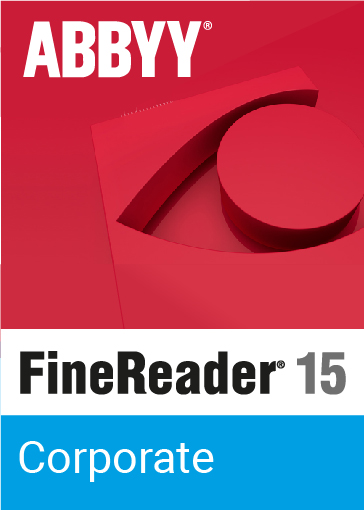
图1:软件
金融行业工作者或相关专业学生在撰写论文时,需要查找并引用大量的财报数据,而公司财报数据一般以PDF格式或网页链接形式呈现,如果只进行粗暴的复制粘贴,截取下来的数据大部分非常混乱,所以很多人会用ocr工具处理数据。
下面小编为大家介绍如何使用ABBYY FineReader PDF 15 软件处理财报数据。
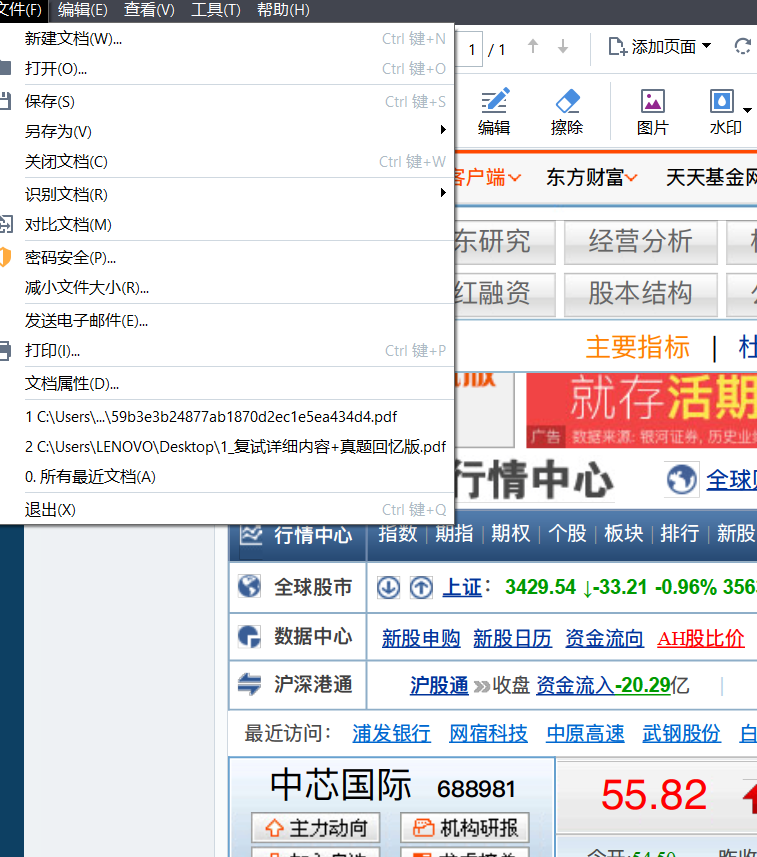
图2:打开导入文件
大家把下载好的PDF财务报表文档保存在电脑上后,打开ABBYY FineReader PDF 15 软件,点击文件,选择打开文件,导入PDF文档即可对文档进行编辑和识别。
企业财务报表一般是数据和文字混排,如果大家只想识别部分财务数据,点击软件页面修剪功能,用鼠标拖动即可对PDF文档进行修剪,大家可以利用该功能删除不想保留的区域。
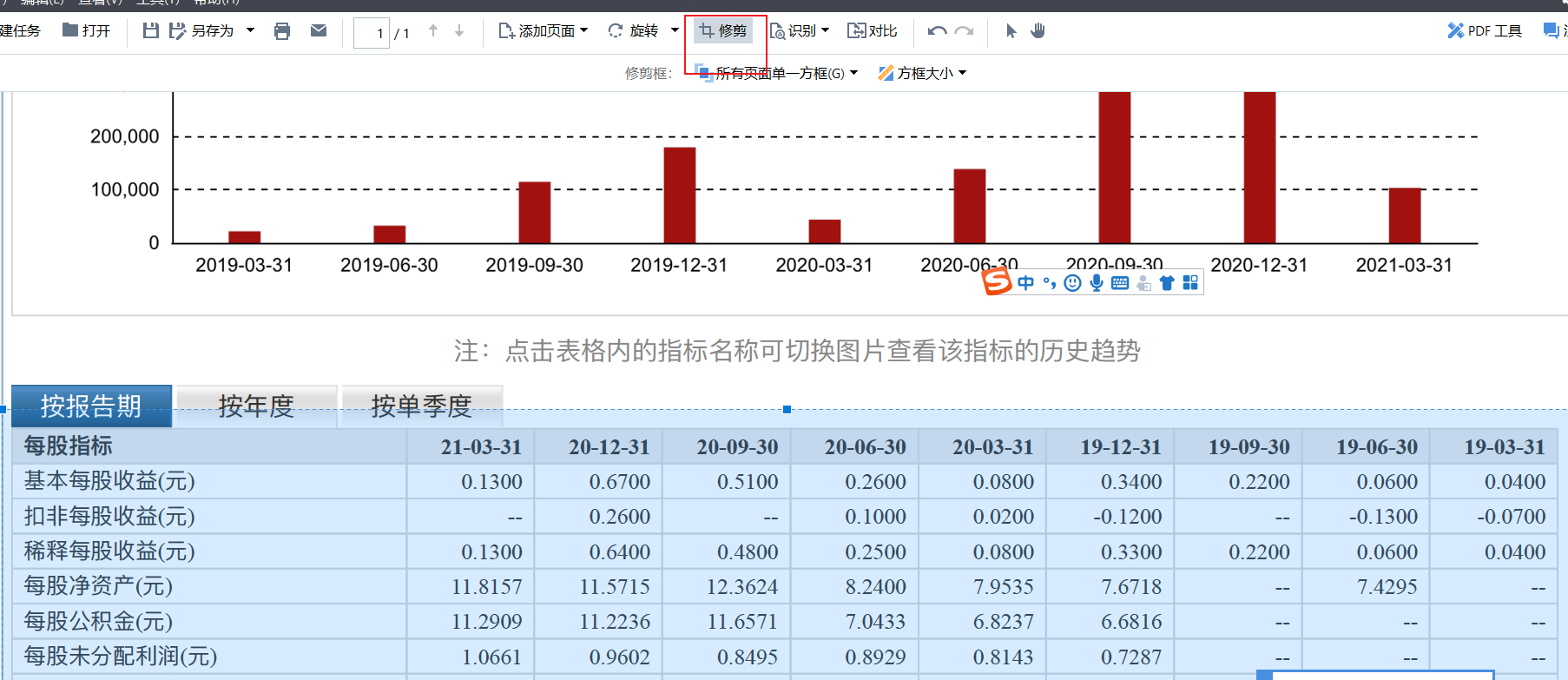
图3:修剪功能
在软件页面找到识别功能,点击确认,ABBYY FineReader PDF 15就会开始识别文档内容,这时页面会显示识别进度条,文档识别需要一点时间,需要大家耐心等待。
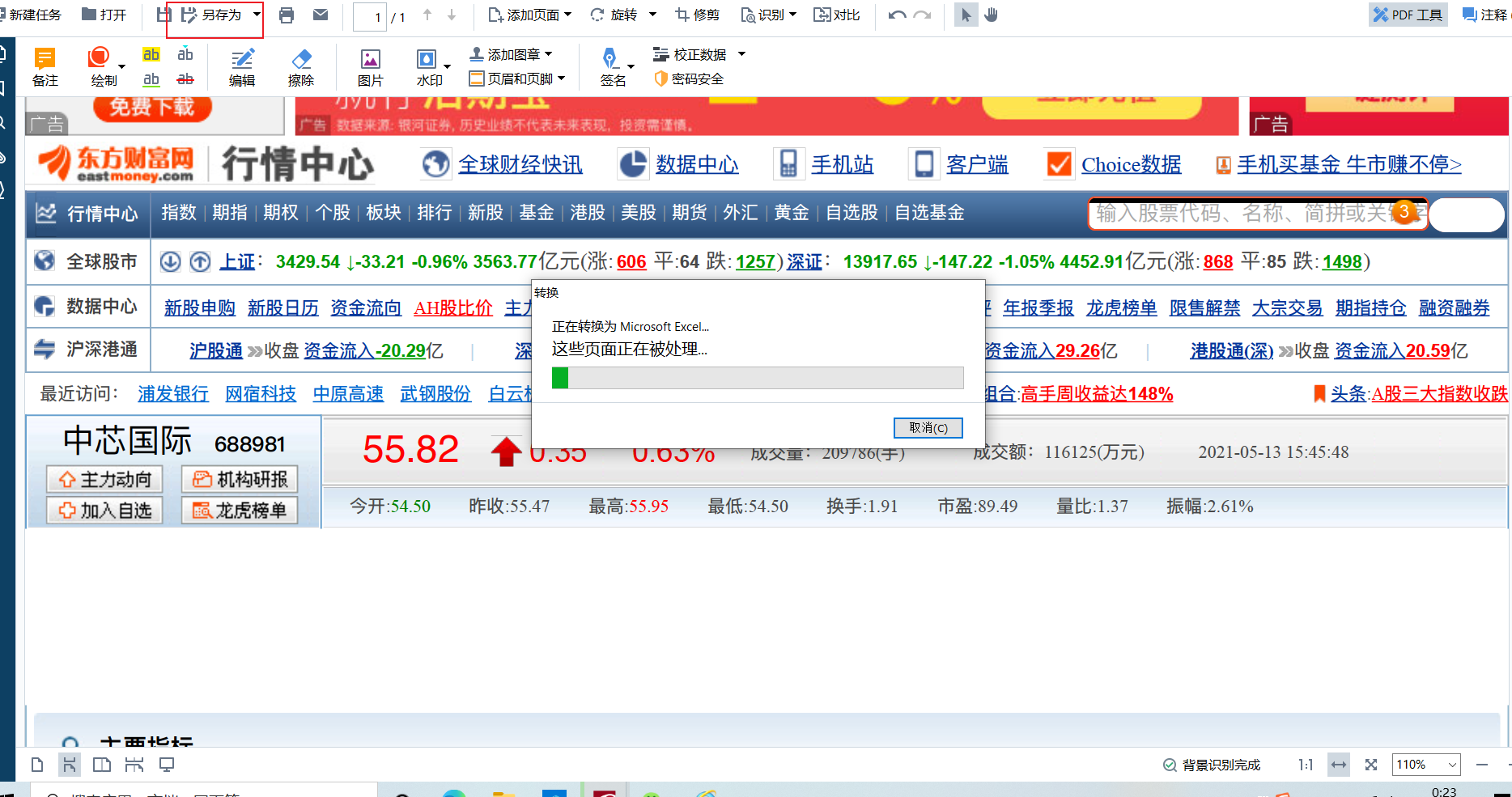
图4:另存为功能
对文档页面进行识别后,大家在保存前,如果想修改财报页面数据,点击软件编辑功能,文字周围会出现浅色文字框,将鼠标拖动到文字框内即可修改数据。
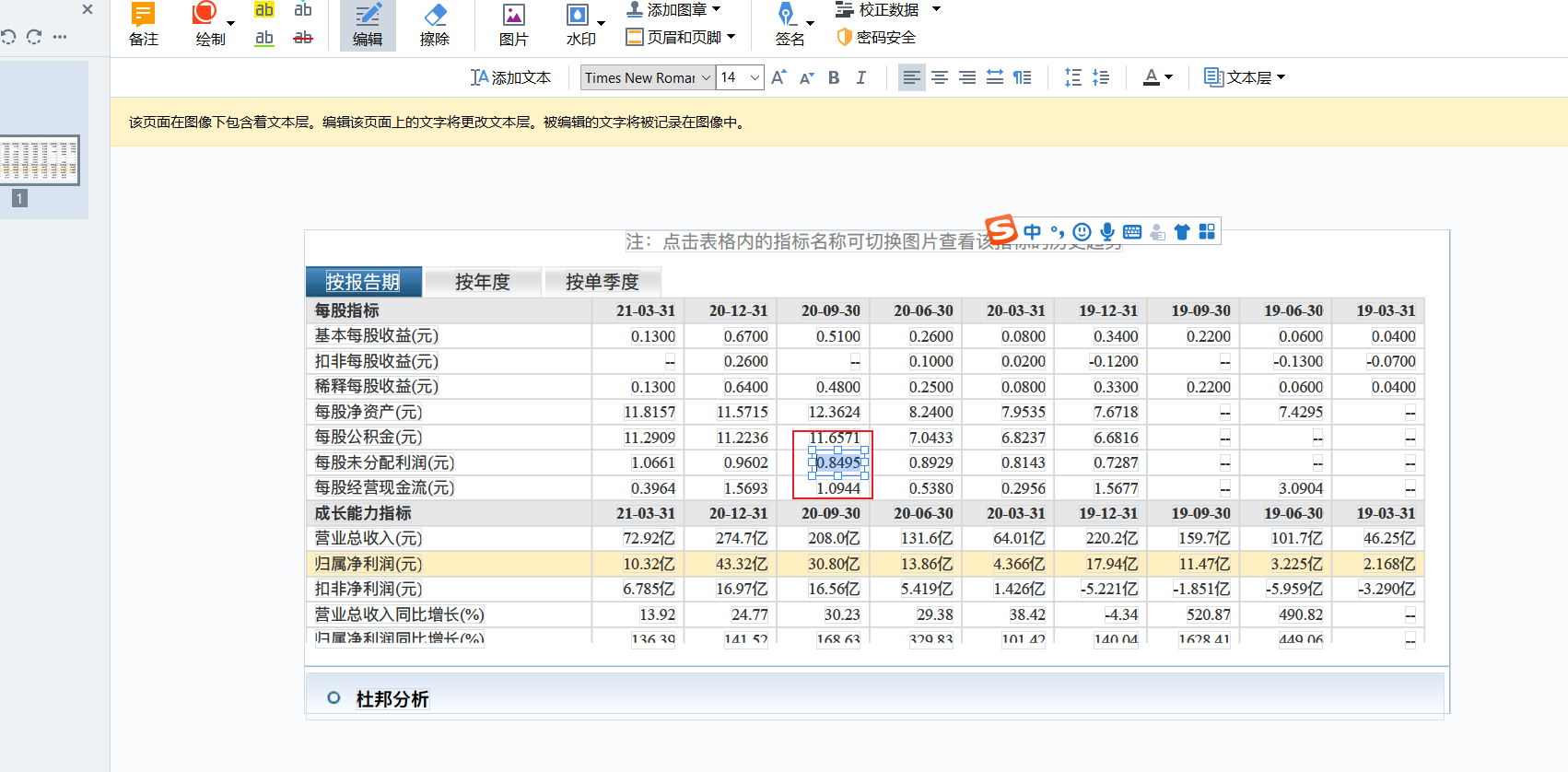
图5:编辑数字
由于财报数据的特殊性,保存为Excel数据最有利于我们进行后续操作,ABBYY FineReader PDF 15软件功能强大,提供多种保存格式,我们不仅可以把文件保存为Excel,还可以保存为word、 PPT等。在页面找到另存为功能键,下拉框鼠标拖动,选中Excel格式,页面数据便自动被保存在Excel数据表中了。
检查识别效果我们可以发现,ABBYY FineReader PDF 15软件识别效果非常不错。
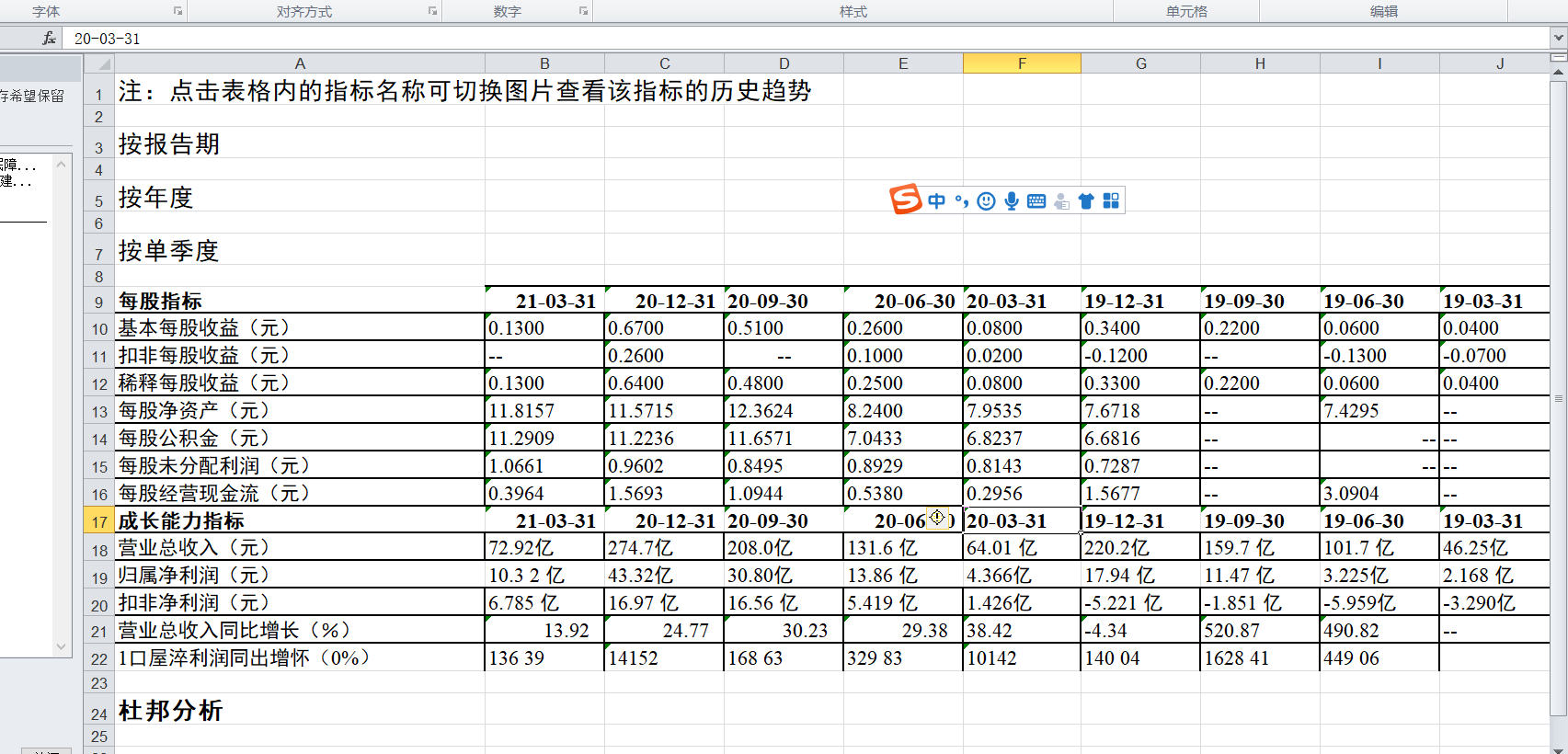
图6:识别效果
如果大家觉得一行行粘帖处理财报数据非常麻烦,可以试试ABBYY FineReader PDF 15软件,欢迎大家到中文网站了解更多。
作者 若水
展开阅读全文
︾
读者也喜欢这些内容:

ABBYY FineReader PDF 安装、激活、换机教程
ABBYY FineReader PDF 是一款专业的OCR文字识别软件,ABBYY基于AI的OCR技术,在现代工作环境中使各种文档的数字化、检索、编辑、保护、共享和协作变得更容易。减少了由多种原因导致的效率低下,不可访问、不可查找的文档和信息;涉及纸面文档和数字文档混合的工作流;以及需要使用多个软件应用程序的任务。那么当你购买了ABBYY FineReader PDF之后,当想需要换电脑的时候,怎么才能完成ABBYY安装、激活、换机操作呢,下面本篇文章就来为大家解答一下相关步骤。...
阅读全文 >

PDF转换为什么乱码 PDF转换后是乱码怎么办
很多时候,我们将PDF转换后,发现文档中竟出现了大量乱码,使得原本简单的工作变得复杂。那么PDF转换为什么乱码,PDF转换后是乱码怎么办?今天小编就给大家介绍一下如何处理这些问题。...
阅读全文 >

ABBYY PDF Transformer+注册码-激活码-序列号地址
提到PDF,相信很多人都会很自然地想到ABBYY PDF Transformer+,它是一个新的,全面巧妙地解决PDF文档的工具,可以编辑PDF文档,在PDF文档中添加评论,添加密码保护,实现简单环保地阅读PDF文档,能够便捷地处理任何类型的PDF文件,非常有效地提高日常工作效率。...
阅读全文 >
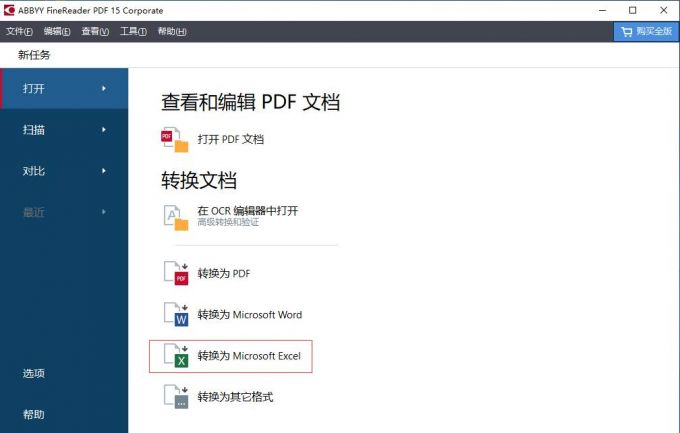
图片表格如何转换成excel表格 图片表格如何转换成word表格
在一般情况下,很多OCR识别软件只能识别文字,对表格就束手无策,甚至转换出来的都是乱码。有的时候我们需要把图片表格转换成excel表格或者word表格要怎么办呢?如果手工去重新绘制表格,又需要花费大量的时间,那有没有可以高效将图片格式的表格转换成其它格式表格的方法呢?答案肯定是有的,今天小编就和大家分享图片表格如何转换成excel表格,图片表格如何转换成word表格的方法以及相关的操作步骤。...
阅读全文 >